Win10更新和驱动一直以来都是默认自动下载和安装,无需用户操心。然而这种设定会让某些用户承担问题更新或者驱动带来的风险,尤其是不成熟的驱动程序,导致的各种问题更为严重,因此很多用户要求微软不要自动更新硬件驱动
Win10更新和驱动一直以来都是默认自动下载和安装,无需用户操心。然而这种设定会让某些用户承担问题更新或者驱动带来的风险,尤其是不成熟的驱动程序,导致的各种问题更为严重,因此很多用户要求微软不要自动更新硬件驱动。

现在微软已经听从用户建议,在Windows10一周年更新预览版14328中提供了关闭驱动自动更新的方法。本文隶属于站长搜索学院《Win10使用进阶》系列教程,将介绍Win10专业版和家庭版用户如何关闭驱动自动更新功能。
一、Win10专业版
专业版用户由于自带“组策略编辑器”,因此操作上更加直观方便一些,具体方法如下:
1、在Cortana搜索栏输入“组策略”后按回车键进入“组策略编辑器”
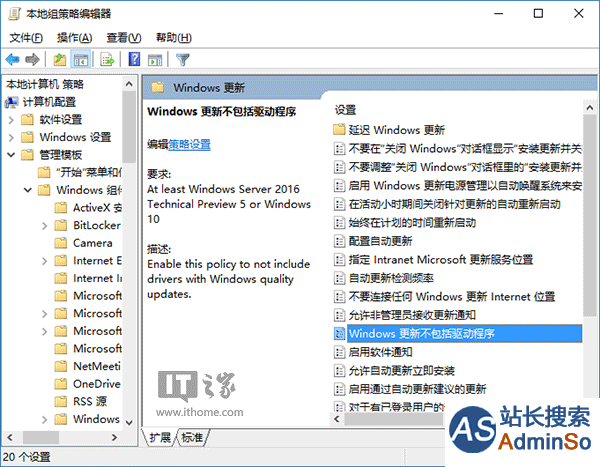
2、找到计算机配置→管理模板→Windows组件→Windows更新,然后在右侧找到“Windows更新不包括驱动程序”(如上图)
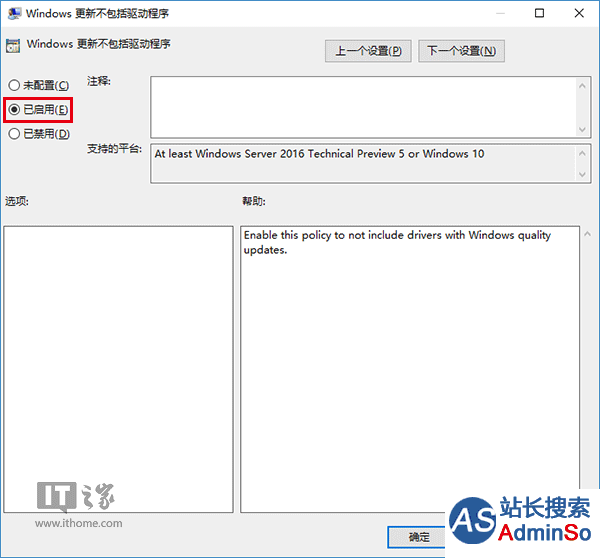
3、双击打开该项目,在左上方选择“已启用”,点击“确定”即可(如上图)
二、Win10家庭版
如果你使用家庭版,那么则无法通过组策略设置来关闭驱动自动更新,此时就要用到万能的注册表了,具体步骤如下:
1、在Cortana搜索栏输入regedit后按回车键进入“注册表编辑”
2、定位到
HKEY_LOCAL_MACHINESOFTWAREPoliciesMicrosoftWindowsWindowsUpdate
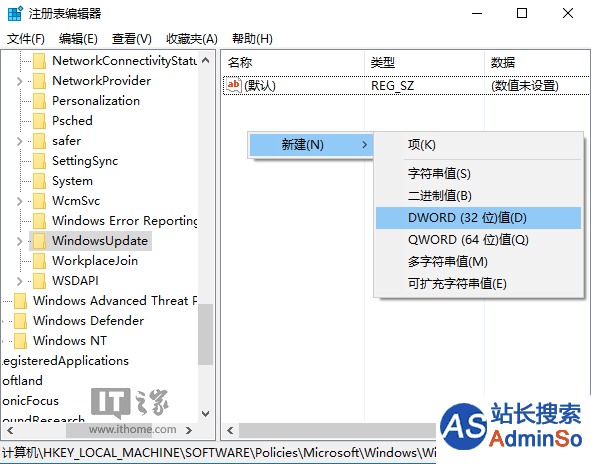
3、在右侧空白处单击右键,新建“DWORD(32位)值”,命名为ExcludeWUDriversInQualityUpdate(如上图)
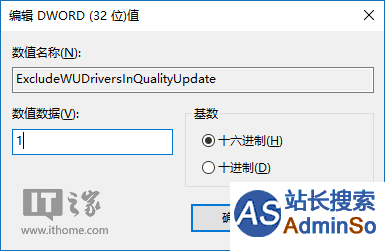
需要注意的是,这里的“32位”无关乎系统本身体系结构,也就是说64位版系统同样需要新建“DWORD(32位)值”,而不能新建“64位值”。
4、双击打开新建的值,修改数值数据为1(如上图),点击“确定”即可
上述修改需要重启电脑方能生效。这项开关加入后,可以算作是很多用户的“大救星”,避免了硬件驱动不成熟造成的各种本不该发生的问题。在Win10一周年更新正式推出后,更加理智的Win10一定会受到用户欢迎。
标签: 救星 驾到 Win10 一周年 新版 关闭 驱动 自动 更新
声明:本文内容来源自网络,文字、图片等素材版权属于原作者,平台转载素材出于传递更多信息,文章内容仅供参考与学习,切勿作为商业目的使用。如果侵害了您的合法权益,请您及时与我们联系,我们会在第一时间进行处理!我们尊重版权,也致力于保护版权,站搜网感谢您的分享!






